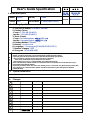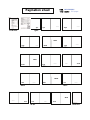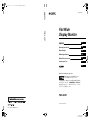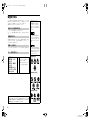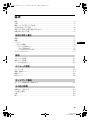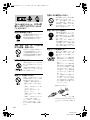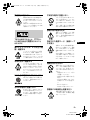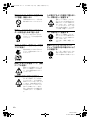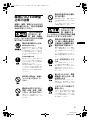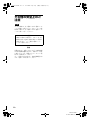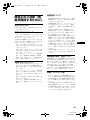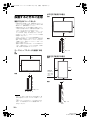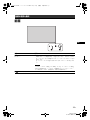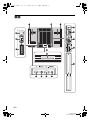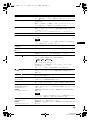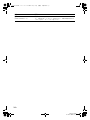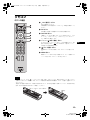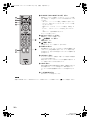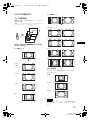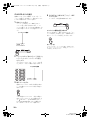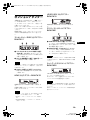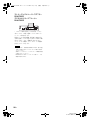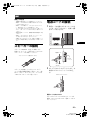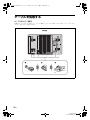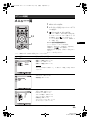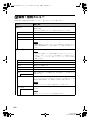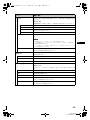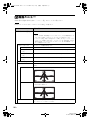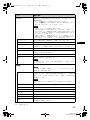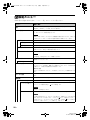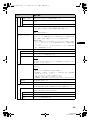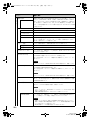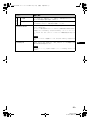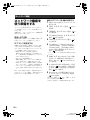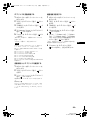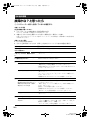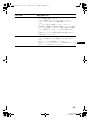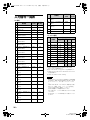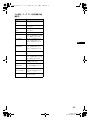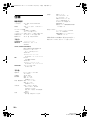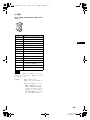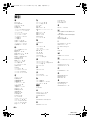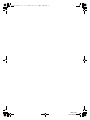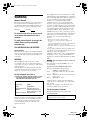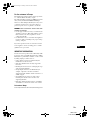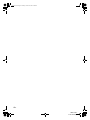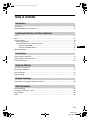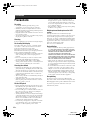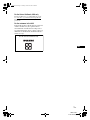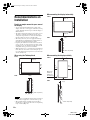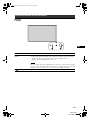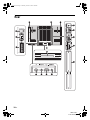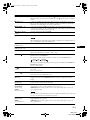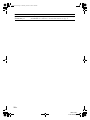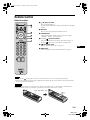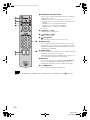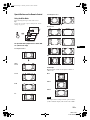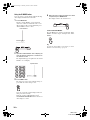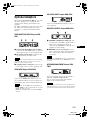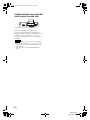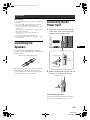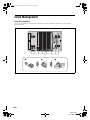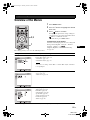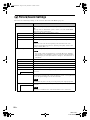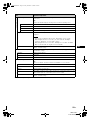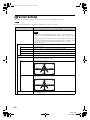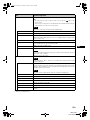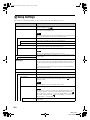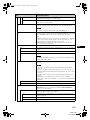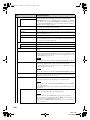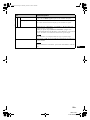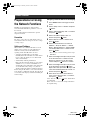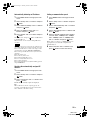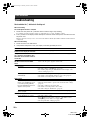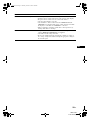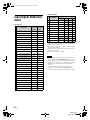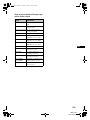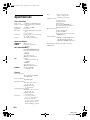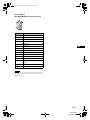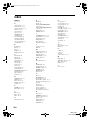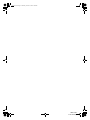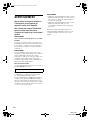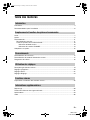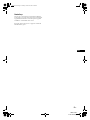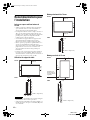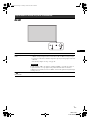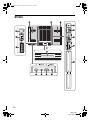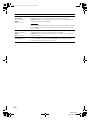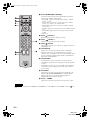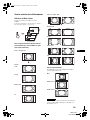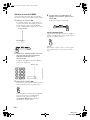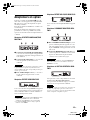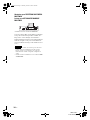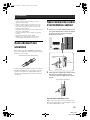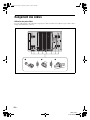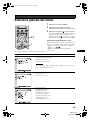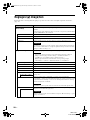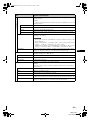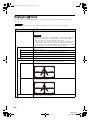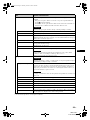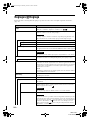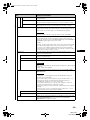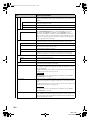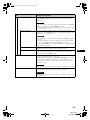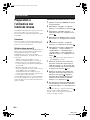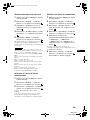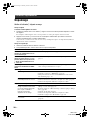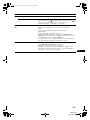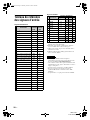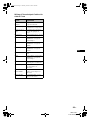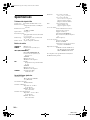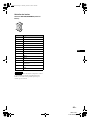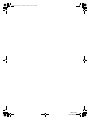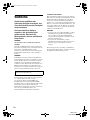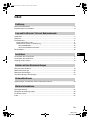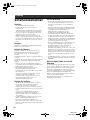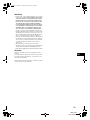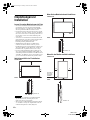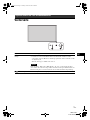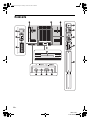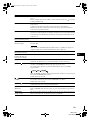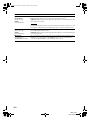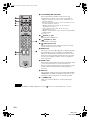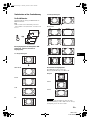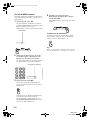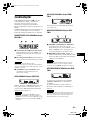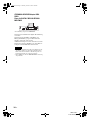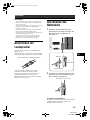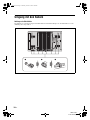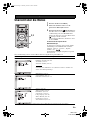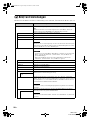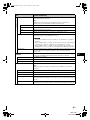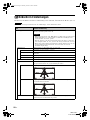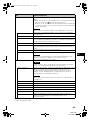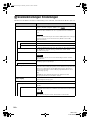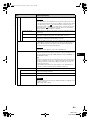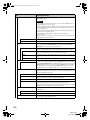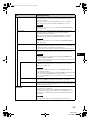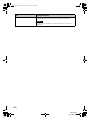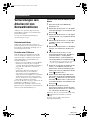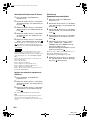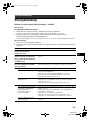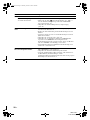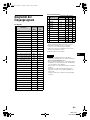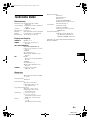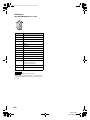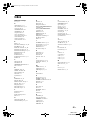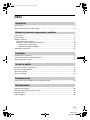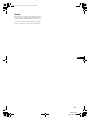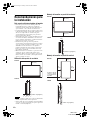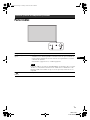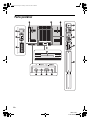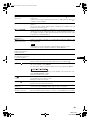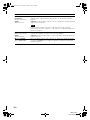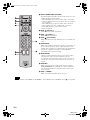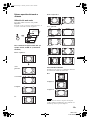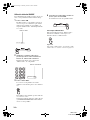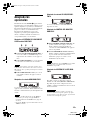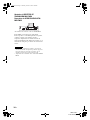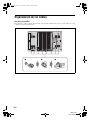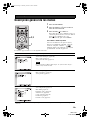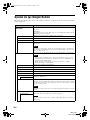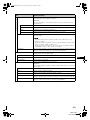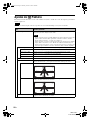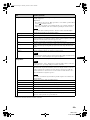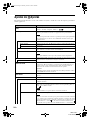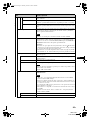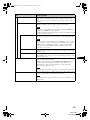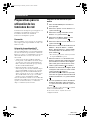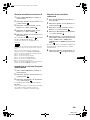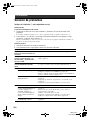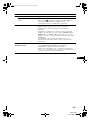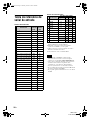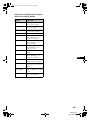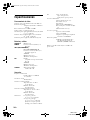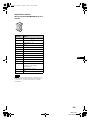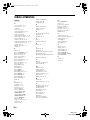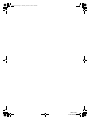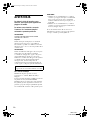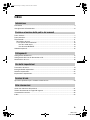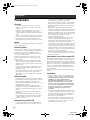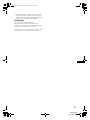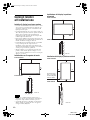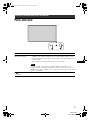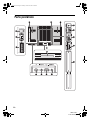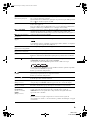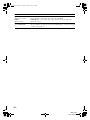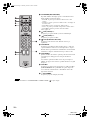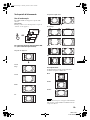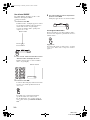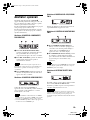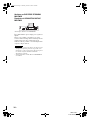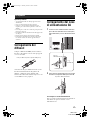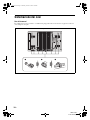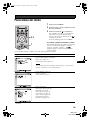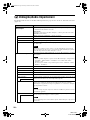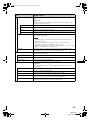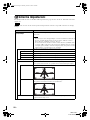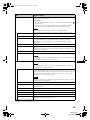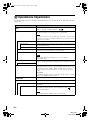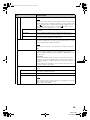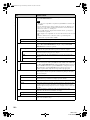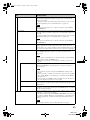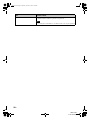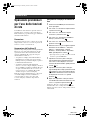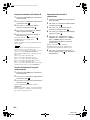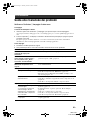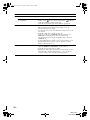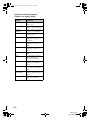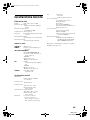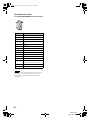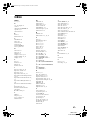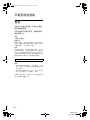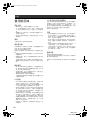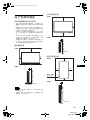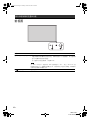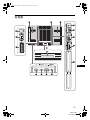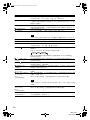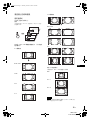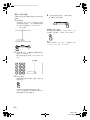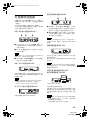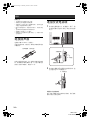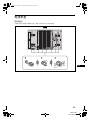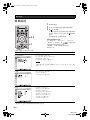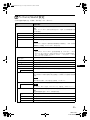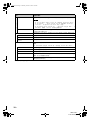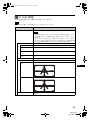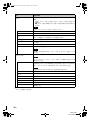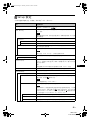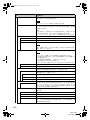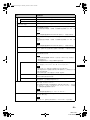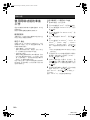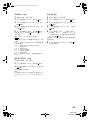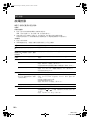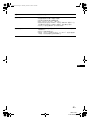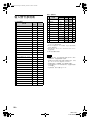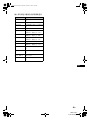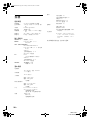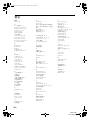Seite laden ...
Seite laden ...
Seite laden ...
Seite laden ...
Seite laden ...
Seite laden ...
Seite laden ...
Seite laden ...
Seite laden ...
Seite laden ...
Seite laden ...
Seite laden ...
Seite laden ...
Seite laden ...
Seite laden ...
Seite laden ...
Seite laden ...
Seite laden ...
Seite laden ...
Seite laden ...
Seite laden ...
Seite laden ...
Seite laden ...
Seite laden ...
Seite laden ...
Seite laden ...
Seite laden ...
Seite laden ...
Seite laden ...
Seite laden ...
Seite laden ...
Seite laden ...
Seite laden ...
Seite laden ...
Seite laden ...
Seite laden ...
Seite laden ...
Seite laden ...
Seite laden ...
Seite laden ...
Seite laden ...
Seite laden ...
Seite laden ...
Seite laden ...
Seite laden ...
Seite laden ...
Seite laden ...
Seite laden ...
Seite laden ...
Seite laden ...
Seite laden ...
Seite laden ...
Seite laden ...
Seite laden ...
Seite laden ...
Seite laden ...
Seite laden ...
Seite laden ...
Seite laden ...
Seite laden ...
Seite laden ...
Seite laden ...
Seite laden ...
Seite laden ...
Seite laden ...
Seite laden ...
Seite laden ...
Seite laden ...
Seite laden ...
Seite laden ...
Seite laden ...
Seite laden ...
Seite laden ...
Seite laden ...
Seite laden ...
Seite laden ...
Seite laden ...
Seite laden ...
Seite laden ...
Seite laden ...
Seite laden ...
Seite laden ...
Seite laden ...
Seite laden ...
Seite laden ...
Seite laden ...
Seite laden ...
Seite laden ...
Seite laden ...
Seite laden ...
Seite laden ...
Seite laden ...
Seite laden ...
Seite laden ...
Seite laden ...
Seite laden ...
Seite laden ...
Seite laden ...
Seite laden ...
Seite laden ...
Seite laden ...
Seite laden ...
Seite laden ...
Seite laden ...
Seite laden ...
Seite laden ...
Seite laden ...
Seite laden ...
Seite laden ...
Seite laden ...
Seite laden ...
Seite laden ...
Seite laden ...
Seite laden ...
Seite laden ...
Seite laden ...
Seite laden ...

2
DE
FWD-S42E1
4-160-338-01(1)
WARNUNG
Um die Gefahr von Bränden oder
elektrischen Schlägen zu verringern, darf
dieses Gerät nicht Regen oder Feuchtigkeit
ausgesetzt werden.
Um einen elektrischen Schlag zu
vermeiden, darf das Gehäuse nicht
geöffnet werden. Überlassen Sie
Wartungsarbeiten stets nur qualifiziertem
Fachpersonal.
WARNUNG
DIESES GERÄT MUSS GEERDET WERDEN.
Transport
Wenn Sie den Bildschirm transportieren, halten Sie
ihn nicht an den Lautsprechern, sondern halten Sie das
Gerät selbst. Andernfalls könnten sich die
Lautsprecher vom Gerät lösen und das Gerät könnte
herunterfallen. Dadurch kann es zu Verletzungen
kommen.
WARNUNG
Beim Einbau des Geräts ist daher im Festkabel ein
leicht zugänglicher Unterbrecher einzufügen, oder der
Netzstecker muss mit einer in der Nähe des Geräts
befindlichen, leicht zugänglichen Wandsteckdose
verbunden werden. Wenn während des Betriebs eine
Funktionsstörung auftritt, ist der Unterbrecher zu
betätigen bzw. der Netzstecker abzuziehen, damit die
Stromversorgung zum Gerät unterbrochen wird.
Für Kunden in Europa
Der Hersteller dieses Produkts ist Sony Corporation,
1-7-1 Konan, Minato-ku, Tokyo, Japan.
Der autorisierte Repräsentant für EMV und
Produktsicherheit ist Sony Deutschland GmbH,
Hedelfinger Strasse 61, 70327 Stuttgart, Deutschland.
Bei jeglichen Angelegenheiten in Bezug auf
Kundendienst oder Garantie wenden Sie sich bitte an
die in den separaten Kundendienst- oder
Garantiedokumenten aufgeführten Anschriften.
Für Kunden in Deutschland
Entsorgungshinweis: Bitte werfen Sie nur entladene
Batterien in die Sammelboxen beim Handel oder den
Kommunen. Entladen sind Batterien in der Regel
dann, wenn das Gerät abschaltet und signalisiert
„Batterie leer“ oder nach längerer Gebrauchsdauer der
Batterien „nicht mehr einwandfrei funktioniert“. Um
sicherzugehen, kleben Sie die Batteriepole z.B. mit
einem Klebestreifen ab oder geben Sie die Batterien
einzeln in einen Plastikbeutel.
WARNUNG
1. Verwenden Sie ein geprüftes Netzkabel (3-adriges
Stromkabel)/einen geprüften Geräteanschluss/
einen geprüften Stecker mit Schutzkontakten
entsprechend den Sicherheitsvorschriften, die im
betreffenden Land gelten.
2. Verwenden Sie ein Netzkabel (3-adriges
Stromkabel)/einen Geräteanschluss/einen Stecker
mit den geeigneten Anschlusswerten (Volt,
Ampere).
Wenn Sie Fragen zur Verwendung von Netzkabel/
Geräteanschluss/Stecker haben, wenden Sie sich bitte
an qualifiziertes Kundendienstpersonal.
Die Netzsteckdose muss sich in der Nähe des Geräts
befinden und gut zugänglich sein.
040COV.book Page 2 Monday, October 12, 2009 4:46 PM

3
DE
FWD-S42E1
4-160-338-01(1)
DE
Inhalt
Sicherheitsmaßnahmen ............................................................................................................4
Empfehlungen zur Installation...................................................................................................6
Vorderseite................................................................................................................................7
Rückseite ..................................................................................................................................8
Fernbedienung........................................................................................................................11
Beschreibung der Tasten...................................................................................................11
Sondertasten auf der Fernbedienung ................................................................................13
Der Breitbildmodus .......................................................................................................13
Die Taste ID MODE verwenden....................................................................................14
Zusatzadapter .........................................................................................................................15
Anschließen der Lautsprecher ................................................................................................17
Anschließen des Netzkabels...................................................................................................17
Umgang mit den Kabeln..........................................................................................................18
Übersicht über die Menüs .......................................................................................................19
Bild/Ton Einstellungen ............................................................................................................20
Bildschirm Einstellungen .........................................................................................................22
Grundeinstellungen Einstellungen ..........................................................................................24
Vorbereitungen zum Arbeiten mit den Netzwerkfunktionen ....................................................29
Störungsbehebung..................................................................................................................31
Diagramm der Eingangssignale..............................................................................................33
Technische Daten ...................................................................................................................35
Index .......................................................................................................................................37
Einführung
Lage und Funktion der Teile und Bedienelemente
Anschlüsse
Arbeiten mit den Menüeinstellungen
Netzwerkfunktionen
Weitere Informationen
040COV.book Page 3 Monday, October 12, 2009 4:46 PM

4
DE
FWD-S42E1
4-160-338-01(1)
Sicherheitsmaßnahmen
Sicherheit
• Ein Typenschild mit Betriebsspannung,
Leistungsaufnahme usw. befindet sich an der
Geräterückseite.
• Sollten Fremdkörper oder Flüssigkeiten in das Gehäuse
gelangen, trennen Sie das Gerät von der Netzsteckdose.
Lassen Sie das Gerät von qualifiziertem Fachpersonal
überprüfen, bevor Sie es wieder benutzen.
• Wollen Sie das Gerät einige Tage oder länger nicht
benutzen, ziehen Sie den Netzstecker aus der Steckdose.
• Um das Gerät vom Netzstrom zu trennen, ziehen Sie den
Netzstecker aus der Netzsteckdose. Ziehen Sie nicht am
Kabel.
Reinigung
Ziehen Sie vor dem Reinigen des Monitors unbedingt das
Netzkabel aus der Netzsteckdose.
Reinigen des Monitors
Kratzen Sie nicht mit scharfen Gegenständen über die
Bildschirmoberfläche und stoßen Sie nicht mit harten
Gegenständen dagegen, um eine Beschädigung zu
vermeiden.
Die Bildschirmoberfläche ist mit einer Spezialbeschichtung
versehen.
Beachten Sie die folgenden Anweisungen, damit sich nicht
aufgrund einer fehlerhaften Reinigung die Bildqualität
verringert.
• Entfernen Sie Staub von der Bildschirmoberfläche
vorsichtig mit einem weichen Tuch. Es empfiehlt sich, ein
Brillenreinigungstuch zu verwenden.
• Bei starken Verschmutzungen können Sie die
Bildschirmoberfläche mit einem weichen
Reinigungstuch, das Sie leicht mit Wasser angefeuchtet
haben, abwischen.
• Verwenden Sie auf gar keinen Fall Alkohol, Benzin,
Verdünner, säurehaltige oder alkalische
Reinigungslösungen, Scheuermittel oder chemisch
imprägnierte Reinigungstücher, da diese die
Bildschirmoberfläche beschädigen.
Reinigen des Gehäuses
• Wischen Sie Flecken behutsam mit einem trockenen,
weichen Tuch ab. Bei stärkerer Verschmutzung
verwenden Sie ein leicht mit einem milden
Reinigungsmittel angefeuchtetes Tuch und wischen den
Bereich anschließend mit einem trockenen, weichen Tuch
trocken.
• Verwenden Sie auf keinen Fall Alkohol, Benzin,
Verdünner oder Insektizide. Diese könnten die
Gehäuseoberfläche angreifen oder die Markierungen
davon entfernen.
• Der Bildschirm kann beschädigt werden, wenn Sie mit
einem verschmutzten Tuch darüber wischen.
• Legen Sie nicht für längere Zeit Gummi- oder
Kunststoffgegenstände auf dem Gerät ab. Andernfalls
kann es zu Veränderungen kommen und die Schutzschicht
kann sich lösen.
Der LCD-Bildschirm
• Wenn der LCD-Bildschirm lange Zeit auf die Sonne
weist, führt dies zu Beschädigungen. Beachten Sie dies,
wenn Sie das Gerät im Freien oder an einem Fenster
aufstellen.
• Drücken Sie nicht zu stark auf den LCD-Bildschirm und
zerkratzen Sie ihn nicht. Stellen Sie keine Gegenstände
auf den Bildschirm. Andernfalls kann es zu
Funktionsstörungen des Monitors oder einer
Beschädigung des LCD-Bildschirms kommen.
• Auf dem Bildschirm sind möglicherweise horizontale
Streifen oder Nachbilder zu sehen. In kalter Umgebung ist
der Bildschirm außerdem möglicherweise dunkler als
üblich. Dabei handelt es sich nicht um eine Fehlfunktion
des Bildschirms. Der Bildschirm arbeitet wieder normal,
wenn die Umgebungstemperatur ansteigt.
• Wenn ein Standbild längere Zeit angezeigt wird, kann es
einbrennen, so dass Nachbilder zu sehen sind. Ein
Nachbild verschwindet im Laufe der Zeit. Wenn
Geisterbilder auftreten, verwenden Sie die
Bildschirmschonerfunktion oder eine andere Video- oder
Bildsoftware, die eine ständig bewegte Anzeige erzeugt.
Wenn die durch das Einbrennen des Bildes entstandenen
Nachbilder schwach sind, lassen sie möglicherweise auch
wieder nach, doch vollständig verschwinden werden sie
nicht.
• Die Bildschirmoberfläche, das Gehäuse oder der Rahmen
kann sich während des Betriebs erwärmen. Dies ist keine
Fehlfunktion.
Helle und dunkle Punkte auf dem LCD-
Bildschirm
Der LCD-Bildschirm wird in Hochtechnologie hergestellt,
die eine effektive Auflösung von mindestens 99,99% bietet.
Trotzdem sind möglicherweise schwarze Punkte (defekte
Pixel) oder helle Lichtpunkte (rot, blau oder grün usw.)
permanent auf dem Bildschirm zu sehen. Solche Pixelfehler
können bei LCD-Bildschirmen herstellungsbedingt
auftreten. Auch nach längerer Gebrauchsdauer des Geräts
kann es zu solchen Fehlern kommen.
Bei diesen Phänomenen handelt es sich nicht um eine
Fehlfunktion des Bildschirms.
Einführung
040COV.book Page 4 Monday, October 12, 2009 4:46 PM

5
DE
FWD-S42E1
4-160-338-01(1)
DE
Aufstellung
• Bestätigen Sie vor dem Gebrauch immer, dass das Gerät
richtig arbeitet. SONY KANN KEINE HAFTUNG FÜR
SCHÄDEN JEDER ART, EINSCHLIESSLICH ABER
NICHT BEGRENZT AUF KOMPENSATION ODER
ERSTATTUNG, AUFGRUND VON VERLUST VON
AKTUELLEN ODER ERWARTETEN PROFITEN
DURCH FEHLFUNKTION DIESES GERÄTS ODER
AUS JEGLICHEM ANDEREN GRUND, ENTWEDER
WÄHREND DER GARANTIEFRIST ODER NACH
ABLAUF DER GARANTIEFRIST, ÜBERNEHMEN.
• Achten Sie auf ausreichende Luftzufuhr, damit sich im
Gerät kein Wärmestau bildet. Stellen Sie das Gerät nicht
auf Oberflächen wie Teppichen oder Decken oder in der
Nähe von Materialien wie Gardinen und Wandbehängen
auf, die die Lüftungsöffnungen blockieren könnten.
• Stellen Sie das Gerät nicht in der Nähe von Wärmequellen
wie Heizkörpern oder Warmluftauslässen oder an Orten
auf, an denen es direktem Sonnenlicht, außergewöhnlich
viel Staub, mechanischen Vibrationen oder Stößen
ausgesetzt ist.
• Wenn Sie mehrere andere Geräte an dieses Gerät
anschließen, kann es je nach Standort dieses Geräts und der
anderen Geräte zu Problemen wie Fehlfunktionen der
Fernbedienung, Bildstörungen und Tonstörungen kommen.
Verpacken
Werfen Sie den Karton und die Verpackungsmaterialien
nicht weg.
Sie sind ideal für den Transport des Geräts geeignet. Wenn
Sie das Gerät transportieren müssen, verpacken Sie es wie
auf dem Karton abgebildet.
Wenn Sie Fragen zu dem Gerät haben, wenden Sie sich bitte
an einen autorisierten Sony-Händler.
040COV.book Page 5 Monday, October 12, 2009 4:46 PM

6
DE
FWD-S42E1
4-160-338-01(1)
Empfehlungen zur
Installation
Lassen Sie um den Monitor herum viel Platz
• Um einen internen Wärmestau durch Zustellen des Monitors
zu verhindern, achten Sie auf ausreichende Luftzufuhr,
indem Sie mindestens so viel Platz wie in der Abbildung
unten dargestellt um den Monitor herum frei lassen.
• Die Umgebungstemperatur muss zwischen 0 °C und 40
°C betragen. Seien Sie vorsichtig, wenn Sie den Monitor
nahe an der Decke montieren. Die Temperatur kann dort
sehr viel höher sein als die normale Raumtemperatur
weiter unten.
• Verwenden Sie ausschließlich den Tischständer SU-S01
(nicht mitgeliefert), wenn Sie das Gerät aufstellen wollen.
Einzelheiten zur Anbringung finden Sie in der
Bedienungsanleitung zum Tischständer.
• Zu Metallteilen für die Montage wie Halterungen,
Schrauben oder Bolzen können wir keine genauen
Produktangaben machen. Die Installation ist Aufgabe der
autorisierten Händler vor Ort. Wenden Sie sich für die
Installation bitte an qualifiziertes Personal von Sony.
• Bei eingeschaltetem Monitor kommt es im Inneren zu
einer gewissen Wärmeentwicklung. Dadurch kann es zu
Verbrennungen kommen. Berühren Sie den Monitor nicht
an der Ober- oder Rückseite, wenn er eingeschaltet ist oder
gerade erst in den Bereitschaftsmodus geschaltet wurde.
Aufstellung mithilfe des Tischständers
• Zum Versetzen oder Montieren des Bildschirms mit
angebrachtem Ständer (nicht mitgeliefert) sind
mindestens 2 Personen erforderlich.
• Wenn ein mit der VESA-Halterung kompatibler Ständer
o.ä. installiert ist, beträgt der empfohlene Wert für das
Schraubenanzugsmoment 2 N·m (20 kgf·cm).
Wenn Sie den Monitor horizontal installieren
Wenn Sie den Monitor vertikal installieren
Hinweise
Vorderseite
Seite
Einheit: cm
25
10 10
10
Vorderseite
Seite
25
10
10
25
5
Einheit: cm
Vorderseite
Seite
Die Taste 1
muss sich
unten links
befinden.
20
25
10
Einheit: cm
5
25
040COV.book Page 6 Monday, October 12, 2009 4:46 PM

7
DE
FWD-S42E1
4-160-338-01(1)
DE
Vorderseite
Lage und Funktion der Teile und Bedienelemente
Teile Beschreibung
1 1 (Ein/Bereitschaft)-
Anzeige
• Leuchtet grün, wenn der Monitor eingeschaltet ist.
• Leuchtet rot, wenn sich der Monitor im Bereitschaftsmodus befindet. Leuchtet
orangefarben, wenn der Monitor in den Energiesparmodus schaltet, während vom PC
ein Signal eingeht.
Wenn die Anzeige 1 rot blinkt, siehe Seite 31.
Wenn die Option „LED“ unter „Multi-Display“ auf „Aus“ gesetzt und für „Position“
etwas anderes als rechts unten eingestellt ist, leuchtet die Anzeige beim Einschalten des
Monitors nicht grün, es sei denn, dass kein oder ein nicht unterstütztes Signal anliegt.
2 Fernbedienungssensor Fernbedienungssensor-Lichtempfangsteil
Hinweis
040COV.book Page 7 Monday, October 12, 2009 4:46 PM

8
DE
FWD-S42E1
4-160-338-01(1)
Rückseite
040COV.book Page 8 Monday, October 12, 2009 4:46 PM

9
DE
FWD-S42E1
4-160-338-01(1)
DE
Teile Beschreibung
1 Hauptnetzschalter Stellen Sie beim Einrichten des Geräts den Hauptnetzschalter auf „ON“ (drücken Sie die
Seite ).
Wenn der Hauptnetzschalter auf „OFF“ gestellt ist (drücken Sie die Seite ), beträgt die
Leistungsaufnahme 0 W.
2 Buchse AC IN Schließen Sie das mitgelieferte Netzkabel an diese Buchse und an eine Netzsteckdose an.
Siehe Seite 17.
Sobald Sie das Netzkabel angeschlossen und die Stromversorgung mit dem
Hauptnetzschalter eingeschaltet haben, leuchtet die Anzeige
1 rot und der Monitor
wechselt in den Bereitschaftsmodus.
3 Buchse SPEAKER Schließen Sie die Lautsprecher SS-SPG02 (nicht mitgeliefert) an diese Buchse an. Nähere
Informationen zum Anschließen der Lautsprecher finden Sie in der Bedienungsanleitung
zu den Lautsprechern. Einzelheiten zum Verlegen der Lautsprecherkabel finden Sie auf
siehe Seite 18.
4
Lautsprechermontagestellen
Zum Anbringen der dedizierten Lautsprecher SS-SPG02.
5 Bohrungen für
Ständerbefestigung
Die Schraubenbohrungen entsprechen der VESA-Norm. (Abstand: 400 mm × 400 mm,
Schraube: M6)
Wenn ein mit der VESA-Halterung kompatibler Ständer o.ä. installiert ist, beträgt der
empfohlene Wert für das Schraubenanzugsmoment 2 N·m (20 kgf·cm).
6 Zutreffende Bohrungen für
Tischständerbefestigung
Befestigen Sie mit diesen Haken den Tischständer SU-S01 (nicht mitgeliefert).
7 Dedizierte
Bohrungsabdeckung für
Tischständerbefestigung
Nehmen Sie dies beim Anbringen des Tischständers SU-S01 (nicht mitgeliefert) ab.
8 1 (Strom) Zum Ein- und Ausschalten (Bereitschaftsmodus) des Bildschirms.
Nehmen Sie die Bedienung vor, wenn der Netzschalter auf „ON“ steht (Seite ).
9 INPUT/ (Eingabe) Zum Auswählen eines Signals, das am HD15 (RGB/COMPONENT) IN- oder DVI IN-
Anschluss oder OPTION-Anschlussbereich eingespeist werden soll.
Das einzuspeisende Signal wechselt mit jedem Tastendruck auf die Taste INPUT
folgendermaßen.
Wenn am OPTION-Anschlussbereich kein Zusatzadapter installiert ist, der Videosignale
unterstützt, wird OPTION übersprungen.
Zum Bestätigen der Auswahl.
0 (Lautstärke/Cursor)
+/–/F/f
Zum Regulieren der Lautsprecherlautstärke. Bei eingeblendetem Menü dienen diese
Tasten zum Verschieben des Cursors bzw. zum Einstellen von Werten.
Zum Bestätigen der Auswahl.
qa MENU/ (return) Zum Aufrufen von Menüs.
Zum Zurückschalten zum vorherigen Menübildschirm.
qs CONTROL S OUT
(Minibuchse)
Sie können mehrere Geräte mit nur einer Fernbedienung steuern, wenn der Monitor an die
Buchse CONTROL S IN eines Videogeräts oder eines anderen Monitors angeschlossen
wird.
qd REMOTE
(D-Sub, 9-polig)
Mit diesem Anschluss können Sie den Monitor über das RS-232C-Protokoll fernsteuern.
Näheres dazu erfahren Sie bei Ihrem autorisierten Sony-Händler.
Hinweis
040COV.book Page 9 Monday, October 12, 2009 4:46 PM

10
DE
FWD-S42E1
4-160-338-01(1)
qf HD15 (RGB/
COMPONENT)
(D-Sub, 15-polig)
AUDIO
(Stereominibuchse)
HD15 (RGB/COMPONENT) IN: Zum Anschließen an den analogen RGB- oder
Farbdifferenzsignalausgang eines Videogeräts oder PCs. Siehe Seite 36.
AUDIO IN: Eingang für das Audiosignal. Zum Anschließen an den Audiosignalausgang
eines Videogeräts oder PCs.
Bei Farbdifferenzsignalen durfen Sie keine Synchronisationssignale an den Polen 13 und
14 einspeisen. Andernfalls wird das Bild moglicherweise nicht einwandfrei angezeigt.
qg DVI
(DVI-D, 24-polig)
AUDIO
(Stereominibuchse)
DVI IN: Zum Anschließen an den digitalen Signalausgang eines Videogeräts oder PCs.
Unterstützt HDCP als Kopierschutz.
AUDIO IN: Eingang für das Audiosignal. Zum Anschließen an den Audiosignalausgang
eines Videogeräts usw.
qh OPTION-
Anschlussbereich
(VIDEO/COM-Anschluss)
Dieser Anschlussbereich unterstützt Videosignale und Kommunikationsfunktionen. Bei
Installation eines Zusatzadapters (der BKM-FW-Serie) in diesem Anschlussbereich
stehen weitere Monitorfunktionen zur Verfügung. Siehe Seite 15.
Teile Beschreibung
Hinweis
040COV.book Page 10 Monday, October 12, 2009 4:46 PM

11
DE
FWD-S42E1
4-160-338-01(1)
DE
Fernbedienung
Beschreibung der Tasten
• Die Tasten 5 und +/- sind mit einem fühlbaren Punkt gekennzeichnet. Verwenden Sie den fühlbaren Punkt als Anhaltspunkt
beim Bedienen des Monitors.
• Legen Sie zwei R6-Manganbatterien der Größe AA (mitgeliefert) polaritätsrichtig in das Batteriefach der Fernbedienung ein:
Plus- und Minus-Pol der Batterien müssen den Markierungen 3 und # im Batteriefach entsprechen.
Explosionsgefahr bei Verwendung falscher Batterien. Batterien nur durch den vom Hersteller empfohlenen oder einen
gleichwertigen Typ ersetzen. Wenn Sie die Batterie entsorgen, müssen Sie die Gesetze der jeweiligen Region und des jeweiligen
Landes befolgen.
1 ON (Einschalten), Taste
Zum Einschalten des Monitors.
Nehmen Sie die Bedienung vor, wenn der Hauptnetzschalter an der
Rückseite des Monitors auf „ON“ steht.
2 DVI Taste
Zum Auswählen des Signals, das am DVI-Anschluss eingespeist
wird.
3 PICTURE Taste
Zum Auswählen von „Bild-Modus“. Mit jedem Tastendruck wird
zwischen „Brilliant“, „Standard“, „Anwender“ und „Konferenz“
gewechselt.
4 F/f/G/g/ (Pfeil/Eingabe) Tasten
Die Tasten F/f/G/gdienen zum Bewegen des Cursors, zum
Auswählen von Werten usw. Die Taste dient zum Einstellen
ausgewählter Menüs oder Menüoptionen.
5 (Breitbildmodus) Taste
Zum Wechseln des Bildformats. Siehe Seite 13.
6 MENU Taste
Zum Aufrufen von Menüs. Drücken Sie zum Ausblenden der
Informationen die Taste erneut. Siehe Seite 19.
Hinweise
Vorsicht
,
Zum Öffnen drücken und schieben
040COV.book Page 11 Monday, October 12, 2009 4:46 PM

12
DE
FWD-S42E1
4-160-338-01(1)
Die Tasten HDMI, OPTION 2, VIDEO, S VIDEO sowie die Taste können Sie bei diesem Monitor nicht verwenden.
7 Tasten ID MODE (ON/0-9/SET/C/OFF)
Wenn mehrere Monitore installiert sind, können Sie einen
bestimmten davon bedienen, ohne die anderen zu beeinflussen.
• ON Taste:
Drücken Sie diese Taste, um die „Indexnummer“ am
Bildschirm anzuzeigen.
• Taste 0-9: Drücken Sie diese Taste, um die „Indexnummer“ des zu
bedienenden Monitors einzugeben.
•SET Taste: Drücken Sie diese Taste, um die eingegebene
„Indexnummer“ zu bestätigen.
•C Taste: Drücken Sie diese Taste, um die eingegebene
„Indexnummer“ zu löschen.
• OFF Taste: Drücken Sie diese Taste, um in den normalen Modus
zurückzuschalten.
Siehe Seite 14.
8 (Kontrast) +/– Taste
Zum Einstellen des Bildkontrasts.
9 (Lautstärke) +/– Taste
Zum Einstellen der Lautstärke.
0 (Stummschalten) Taste
Zum Stummschalten des Tons. Drücken Sie die Taste nochmals,
wenn Sie den Ton wieder hören wollen.
qa DISPLAY Taste
Zum Anzeigen des ausgewählten Eingangs, des Eingangssignaltyps
und der Einstellung für „Seitenverhältnis“ auf dem Bildschirm.
Drücken Sie zum Ausblenden der Informationen die Taste erneut.
Wenn die angezeigten Informationen kurze Zeit angezeigt werden,
ohne dass Sie eine Funktion ausführen, werden sie automatisch
wieder ausgeblendet.
qs OPTION 1 Taste
Wenn ein Zusatzadapter installiert ist, wählen Sie hiermit das Signal
von dem an den Zusatzadapter angeschlossenen Gerät aus.
Wenn der installierte Zusatzadapter über mehrere Eingänge verfügt,
wird mit jedem Tastendruck zwischen den Eingangssignalen
gewechselt.
qd HD15 Taste
Zum Auswählen des Eingangssignals am Anschluss HD15 (RGB/
COMPONENT). Das RGB- oder Farbdifferenzsignal wird je nach
den Menüeinstellungen automatisch oder manuell ausgewählt.
qf 1 STANDBY Taste
Mit dieser Taste wird der Monitor in den Bereitschaftsmodus
geschaltet.
Hinweis
040COV.book Page 12 Monday, October 12, 2009 4:46 PM

13
DE
FWD-S42E1
4-160-338-01(1)
DE
Sondertasten auf der Fernbedienung
Der Breitbildmodus
Sie können für die Anzeige am Bildschirm das
Bildformat ändern.
Tipp
Stattdessen können Sie die Einstellungen auch über
„Seitenverhältnis“ unter „Bildschirm“ vornehmen. Siehe
Seite 23.
Bei Eingangssignalen von Videogeräten, DVD-
Geräten usw. (außer bei einem PC als
Eingangsquelle)
4:3-Originalbildquelle
m
16:9-Originalbildquelle
m
Bei einem PC als Eingangsquelle
Die Abbildungen unten zeigen eine
Eingangssignalauflösung von 1.024 × 768.
Wenn die Eingangssignalauflösung höher ist als die
Bildschirmauflösung (1.920
× 1.080), sieht die Anzeige
bei Original genauso aus wie bei Voll 1.
Wide-Zoom
Zoom
Voll
4:3
Hinweis
Wide-Zoom
Zoom
Voll
4:3
Original
Voll 1
Voll 2
040COV.book Page 13 Monday, October 12, 2009 4:46 PM

14
DE
FWD-S42E1
4-160-338-01(1)
Die Taste ID MODE verwenden
Wenn mehrere Monitore installiert sind, können Sie
einen bestimmten davon bedienen, ohne die anderen
zu beeinflussen.
1 Drücken Sie die Taste ON .
Die „Indexnummer“ des Monitors erscheint in
Schwarz im Bildschirmmenü unten links. (Jedem
Monitor ist werkseitig eine eigene
„Indexnummer“ zwischen 1 und 255 zugeordnet.)
2 Geben Sie mit den Tasten 0 - 9 auf der
Fernbedienung die „Indexnummer“ des
Monitors ein, den Sie steuern wollen.
Die eingegebene Nummer erscheint rechts neben
der „Indexnummer“ des jeweiligen Monitors.
3 Drücken Sie die Taste SET .
Die Zeichen auf dem ausgewählten Monitor
werden nun grün angezeigt, die auf den anderen
Monitoren rot.
Sie können nun ausschließlich den Monitor mit
den grün angezeigten Zeichen bedienen.
Nur der Netzschalter ON und die Taste 1
STANDBY/ID MODE-OFF funktionieren auch
noch bei den anderen Monitoren.
4 Nachdem Sie alle gewünschten
Einstellungen geändert haben, drücken
Sie die Taste OFF.
Auf dem Bildschirm erscheint wieder die normale
Anzeige.
So korrigieren Sie die Indexnummer
Löschen Sie zunächst mit der Taste C die aktuelle
„Indexnummer“. Geben Sie nun, wie in Schritt 2
erläutert, eine neue „Indexnummer“ ein.
Tipp
Wie Sie die „Indexnummer“ des Monitors ändern, erfahren
Sie unter „Indexnummer“ in „Steuerung einst.“ auf Seite 24.
Indexnummer
:
117
Indexnummer
Indexnummer
:
117
117
Eingegebene Nummer
040COV.book Page 14 Monday, October 12, 2009 4:46 PM

15
DE
FWD-S42E1
4-160-338-02(1)
DE
Zusatzadapter
Beim OPTION-Anschlussbereich qh (Seite 10)
seitlich am Monitor handelt es sich um einen
Steckplatz. Sie können dort die folgenden
Zusatzadapter (nicht mitgeliefert) installieren.
Näheres zur Installation erfahren Sie bei Ihrem Sony-
Händler.
Detaillierte Erläuterungen zu den Zusatzadaptern zur
Systemerweiterung finden Sie in der jeweiligen
Bedienungsanleitung zusätzlich zu dieser Anleitung.
FARBDIFFERENZ-/RGB-EINGANGS-Adapter
BKM-FW11
1 Y/G, P
B
/C
B
/B, P
R
/C
R
/R IN Anschluss (BNC):
Zum Anschließen an den analogen RGB- oder
Farbdifferenzsignalausgang eines Videogeräts
oder PCs.
2 HD, VD IN Anschluss (BNC): Zum Anschließen
an den Synchronisationssignalausgang eines PCs.
Bei Farbdifferenzsignalen dürfen Sie keine
Synchronisationssignale an den HD- und VD-Anschlüssen
einspeisen. Andernfalls wird das Bild möglicherweise nicht
einwandfrei angezeigt.
3 AUDIO Buchse (Stereominibuchse): Zum
Anschließen an den Audioausgang eines
Videogeräts oder PCs.
HDMI-EINGANGS-Adapter BKM-FW15
Zum Anschließen an den HDMI-Signalausgang eines
Videogeräts oder PCs. So können Sie Videos in
verbesserter bzw. HD-Qualität und zweikanaligen
Digitalton wiedergeben lassen.
• Verwenden Sie unbedingt ein HDMI-Kabel (nicht
mitgeliefert) mit HDMI-Logo. Es wird empfohlen, ein
HDMI-Kabel von Sony zu verwenden (High-Speed-Typ).
• HDMI-Steuerung wird von Seriennummern 7000001 an
unterstützt.
HD-SDI/SDI-EINGANGS-Adapter BKM-
FW16
Zum Anschließen an den HD-SDI-Signalausgang
eines Videogeräts.
MONITORSTEUERUNGS-Adapter BKM-
FW21
1 CONTROL S IN/OUT Buchse (Minibuchse):
Sie können mehrere Geräte mit nur einer
Fernbedienung steuern, wenn der Monitor an die
Buchse CONTROL S eines Videogeräts oder
eines anderen Monitors angeschlossen wird.
2 REMOTE Anschluss (D-Sub, 9-polig): Sie
können den Monitor über das RS-232C-Protokoll
fernsteuern. Näheres dazu erfahren Sie bei Ihrem
autorisierten Sony-Händler.
Bei Anschluss an dieses Display können Sie nicht den
REMOTE-Anschluss eines anderen Displays wählen.
Verwenden Sie den REMOTE-Anschluss dieses Displays.
NETZWERKVERWALTUNGS-Adapter BKM-
FW32
Sie können dieses Gerät mit einem LAN-Kabel
(10BASE-T/100BASE-TX) an das Netzwerk
anschließen.
Sie können den Monitor vom PC aus über das
Netzwerk steuern und ihm diverse Einstellungen
zuweisen.
Aus Sicherheitsgründen nicht mit einem Peripheriegerät-
Anschluss verbinden, der zu starke Spannung für diese
Buchse haben könnte. Für diese Buchse folgen Sie der
Bedienungsanleitung des optionalen Adapters.
Hinweis
Hinweise
Hinweis
Vorsicht
04DE040LAF.fm Page 15 Friday, December 18, 2009 3:19 PM

16
DE
FWD-S42E1
4-160-338-01(1)
STREAMING-RECEIVER-Adapter BKM-
FW50
Player für DIGITALE BESCHILDERUNG
BKM-FW55
* Die Abbildung zeigt nur den BKM-FW55.
Sie können diesen Monitor für digitale Beschilderung
verwenden.
Sie können leicht Spielfilme, Standbilder oder
Hintergrundmusik in geeigneten Datenformaten
abspielen, indem Sie einfach einen
Aufnahmedatenträger einsetzen. Sie können auch ein
Netzwerk verwenden, um Bilder von einem Remote-
Computer auf dem Bildschirm zu betrachten.
• Aus Sicherheitsgründen nicht mit einem Peripheriegerät-
Anschluss verbinden, der zu starke Spannung für diese
Buchse haben könnte. Für diese Buchse folgen Sie der
Bedienungsanleitung des optionalen Adapters.
• Einige Funktionen sind beo BKM-FW50 Web-Steuerung
eingeschränkt.
Vorsicht
040COV.book Page 16 Monday, October 12, 2009 4:46 PM

17
DE
FWD-S42E1
4-160-338-01(1)
DE
Vorbereitungen
• Achten Sie darauf, dass alle Geräte ausgeschaltet sind.
• Verwenden Sie nur Kabel, die für die anzuschließenden
Geräte geeignet sind.
• Schließen Sie die Kabel an, indem Sie die Stecker ganz in
die Buchsen stecken. Eine lose Verbindung kann
Störungen verursachen.
• Um ein Kabel zu lösen, ziehen Sie immer am Stecker.
Ziehen Sie auf keinen Fall am Kabel selbst.
• Schlagen Sie bitte auch in den Bedienungsanleitungen zu
den anzuschließenden Geräten nach.
• Stecken Sie den Stecker fest in die Buchse AC IN.
• Verwenden Sie einen der beiden Netzsteckerhalter
(mitgeliefert), damit der Netzstecker sicher hält.
Anschließen der
Lautsprecher
Schließen Sie die Lautsprecher SS-SPG02 (nicht
mitgeliefert) an.
Zum Anschließen verwenden Sie die folgenden mit
den Lautsprechern mitgelieferten Lautsprecherkabel.
Achten Sie darauf, die Lautsprecher korrekt
anzuschließen. Nähere Informationen zum
Anschließen der Lautsprecher finden Sie in der
Bedienungsanleitung zu den Lautsprechern.
Einzelheiten zum Verlegen der Lautsprecherkabel
finden Sie auf siehe Seite 18.
Anschließen des
Netzkabels
1 Schließen Sie das Netzkabel an die
Buchse AC IN an. Bringen Sie dann den
Netzsteckerhalter (mitgeliefert) am
Netzkabel an.
2 Schieben Sie den Netzsteckerhalter über
das Kabel, bis er mit der Abdeckung der
Buchse AC IN verbunden ist.
So nehmen Sie das Netzkabel ab
Nachdem Sie auf beide Seiten des Netzsteckerhalters
gedrückt und ihn gelöst haben, ziehen Sie das
Netzkabel am Stecker heraus.
Anschlüsse
Lautsprecherkabel (ohne Klemmenabdeckung)
Buchse AC IN
Netzkabel
Netzsteckerhalter
Abdeckung der Buchse AC IN
040COV.book Page 17 Monday, October 12, 2009 4:46 PM

18
DE
FWD-S42E1
4-160-338-01(1)
Umgang mit den Kabeln
Anbringen der Kabelhalter
Die Kabel lassen sich mit den mitgelieferten Kabelhaltern ideal bündeln. Bringen Sie die Kabelhalter wie in der
Abbildung unten dargestellt an.
Rückseite
040COV.book Page 18 Monday, October 12, 2009 4:46 PM

19
DE
FWD-S42E1
4-160-338-01(1)
DE
Übersicht über die Menüs
1 Drücken Sie die Taste MENU.
2 Heben Sie mit der Tasten F/f die
gewünschte Menüoption hervor.
3 Drücken Sie die Taste oder die Taste g.
Zum Hervorheben einer Option und zum Ändern
von Einstellungen in jedem Menübildschirm
drücken Sie die Tasten F/f/G/g. Mit der Taste
bestätigen Sie Ihre Auswahl.
Um das Menü auszublenden, drücken Sie erneut
die Taste MENU.
So wechseln Sie die Sprache für die
Bildschirmanzeigen
Sie können die gewünschte Sprache für die Menüs
und Meldungen auf dem Bildschirm auswählen:
„English“, „Français“, „Deutsch“, „Español“,
„Italiano“ oder „ “.
Standardmäßig ist „English“ (Englisch) eingestellt.
Siehe Seite 24.
Über die Einstellungen in den einzelnen Menüs haben Sie Zugriff auf folgende Funktionen:
* Je nach den Einstellungen stehen die Menüsymbole unten am Bildschirm unter Umständen nicht zur Verfügung.
Arbeiten mit den Menüeinstellungen
1
2,3
Einstellungen Auswählbare/einstellbare Optionen
Bild/Ton
Bild-Modus: (Seite 20)
Bildmodus einstellen (Seite 20)
Ton-Modus: (Seite 21)
Tonmodus einstellen (Seite 21)
Sie können nicht
„Bild-Modus“ oder „Bildmodus einstellen“ einstellen oder
ändern, wenn kein Signal anliegt.
Bildschirm
Multi-Display (Seite 22)
Seitenverhältnis: (Seite 23)
Bildschirm einstellen (Seite 23)
Grundeinstellungen
Sprache: (Seite 24)
Timer einstellen (Seite 24)
ECO-Modus: (Seite 24)
Statusanzeige: (Seite 24)
Lautspr.ausgang: (Seite 24)
Weitere Einstell. (Seite 24)
Informationen (Seite 27)
Alle zurücksetzen (Seite 28)
Hinweis
040COV.book Page 19 Monday, October 12, 2009 4:46 PM

20
DE
FWD-S42E1
4-160-338-02(1)
Bild/Ton Einstellungen
Informationen zum Wählen und Ändern von Einstellungen siehe Abschnitt „Übersicht über die Menüs“ (Seite 19).
Menü Funktion und Bedienung
Bild-Modus
Sie können eine Bildqualität passend zu Ihrem Bildtyp und der Umgebungshelligkeit wählen.
Tipp
Zum Wechseln zwischen den einzelnen Optionen unter „Bild-Modus“ können Sie
stattdessen auch die Taste PICTURE auf der Fernbedienung verwenden.
Brilliant
Verbessert die Bildschärfe und maximiert den Kontrast.
Standard
Flache Einstellung.
Anwender
Für detailliertere Anpassungen.
Konferenz
Zum Einstellen der Bildqualität für Videokonferenzen im Licht von Leuchtstoffröhren.
„Konferenz“ ist je nach der Umgebung oder dem verwendeten Videokonferenzsystem
möglicherweise nicht wirksam. Stellen Sie in diesem Fall die Bildqualität ein, wählen
Sie unter „Bild-Modus“ eine andere Einstellung usw.
Bildmodus einstellen
Sie können die Bildqualität für jeden „Bild-Modus“ detaillierter einstellen.
• Sie können für jeden „Bild-Modus“ Einstellungen vornehmen, aber in jedem „Bild-
Modus“ gelten für „Ht. Grd. Licht“, „Rauschvermind.“ und „CineMotion“ die
gleichen Einstellungen.
• Während der PC-Eingabe können Sie nicht die Einstellungen „Chrominanz“,
„Bildschärfe“, „Rauschvermind.“ oder „CineMotion“ anpassen.
Ht. Grd. Licht
Zum Anpassen der LCD-Bildschirmhelligkeit.
Kontrast
Zum Verstärken oder Abschwächen des Kontrastes.
Helligkeit
Zum Anpassen der Bildhelligkeit.
Chrominanz *
Zum Anpassen der Farbintensität.
Bildschärfe *
Zum Verstärken oder Abschwächen der Bildschärfe.
Rauschvermind. *
Zum Verringern von Rauschen von angeschlossenen Geräten. Höhere Einstellungen sind
wirksam, wenn ein hoher Rauschpegel vorliegt.
Aus/Niedrig/Mittel/
Hoch
CineMotion *
Sie haben die Wahl zwischen „Automatisch“ und „Aus“. Wenn Sie „Automatisch“
wählen, erkennt das Gerät automatisch Bildinhalte und optimiert die Anzeige, indem es
einen umgekehrten 3-2- oder 2-2-Pull-Down-Prozess durchführt. Dadurch verbessert
sich die Bildschärfe und Bilder wirken natürlicher.
„CineMotion“ wird je nach dem Signaleingangsmuster möglicherweise nicht richtig
verarbeitet.
Gamma-Korrektur
Sorgt für einen Ausgleich zwischen den hellen und dunklen Bildbereichen. Höhere
Einstellungen haben eine größere Gammakorrektur.
Sie können nicht „Gamma-Korrektur“ einstellen, wenn „Bild-Modus“ auf „Konferenz“
gesetzt ist.
Hoch/Mittel/Niedrig
Hinweis
Hinweise
Hinweis
Hinweis
04DE060MEN.fm Page 20 Friday, December 18, 2009 3:25 PM

21
DE
FWD-S42E1
4-160-338-02(1)
DE
* Nur bei der Videoeingabe wählen.
Bildmodus einstellen
Farbtemperatur
Der Weißton kann nach Wunsch eingestellt werden Bei Versand ab Werk sind die
Standardeinstellungen eingestellt.
Tipp
Zum Wiederherstellen der Standardeinstellungen wählen Sie „Zurücksetzen“
(Zurücksetzen) auf dem Bildschirm zum Einstellen der Farbtöne.
Kalt
Gibt weißen Farben einen blauen Ton.
Neutral
Gibt weißen Farben einen neutralen Ton.
Warm
Gibt weißen Farben einen roten Ton.
Anwender
Erlaubt einen breiteren Bereich von Weißtönen zur Einstellung als oben.
Helligkeit erhöhen
Sie haben die Wahl zwischen „Ein“ und „Aus“. Wenn Sie „Ein“ wählen, wird die
Bildqualität angepasst, um die Helligkeit zu betonen.
• Sie können nur „Helligkeit erhöhen“ einstellen, wenn „Bild-Modus“ auf „Brilliant“
gesetzt ist.
• Wenn „Helligkeit erhöhen“ auf „Ein“ gesetzt ist, können Sie nicht die Einstellungen
„Ht. Grd. Licht“, „Kontrast“, „Helligkeit“ oder „Farbtemperatur“ anpassen.
• Wenn „Helligkeit erhöhen“ auf „Ein“ gesetzt ist, „Ht. Grd. Licht“ auf „Max“ und
„ECO-Modus“ auf „Aus“ geschaltet ist, ist die Helligkeit auf Maximum eingestellt.
Zurücksetzen
Sie haben die Wahl zwischen „Abbrechen“ und „OK“. Wenn Sie „OK“ wählen, werden
alle Einstellungen unter „Bildmodus einstellen“ auf die Standardeinstellungen
zurückgesetzt.
Ton-Modus
Unter „Ton-Modus“ können Sie verschiedene Einstellungen für den über die
Lautsprecher SS-SPG02 (nicht mitgeliefert) ausgegebenen Ton vornehmen.
Dynamisch
Verstärkt Höhen und Tiefen.
Standard
Flache Einstellung.
Anwender
Für detailliertere Einstellung.
Tonmodus einstellen
Sie können die Klangwirkung detailliert anpassen.
Tipp
Sie können „Höhen“ und „Tiefen“ einstellen, wenn „Ton-Modus“ auf „Anwender“
gesetzt ist.
Höhen
Zum Verstärken oder Abschwächen der Höhen.
Tiefen
Zum Verstärken oder Abschwächen der Tiefen.
Balance
Zum Einstellen der Balance zwischen linkem und rechtem Lautsprecher.
Raumklang
Sie haben die Wahl zwischen „Aus“ und „Ein“. Wenn Sie „Ein“ wählen, wird der
Stereoklang für Filme und Musik an einen Sound angepasst, um größeren Realismus zu
erzielen.
Zurücksetzen
Wählen Sie „Abbrechen“ oder „OK“. Wenn Sie „OK“ wählen, werden alle
Einstellungen unter „Tonmodus einstellen“ auf die Standardeinstellungen zurückgesetzt.
Menü Funktion und Bedienung
Hinweise
04DE060MEN.fm Page 21 Friday, December 18, 2009 3:25 PM
Seite laden ...
Seite laden ...
Seite laden ...
Seite laden ...
Seite laden ...
Seite laden ...
Seite laden ...
Seite laden ...
Seite laden ...
Seite laden ...
Seite laden ...
Seite laden ...
Seite laden ...
Seite laden ...
Seite laden ...
Seite laden ...
Seite laden ...
Seite laden ...
Seite laden ...
Seite laden ...
Seite laden ...
Seite laden ...
Seite laden ...
Seite laden ...
Seite laden ...
Seite laden ...
Seite laden ...
Seite laden ...
Seite laden ...
Seite laden ...
Seite laden ...
Seite laden ...
Seite laden ...
Seite laden ...
Seite laden ...
Seite laden ...
Seite laden ...
Seite laden ...
Seite laden ...
Seite laden ...
Seite laden ...
Seite laden ...
Seite laden ...
Seite laden ...
Seite laden ...
Seite laden ...
Seite laden ...
Seite laden ...
Seite laden ...
Seite laden ...
Seite laden ...
Seite laden ...
Seite laden ...
Seite laden ...
Seite laden ...
Seite laden ...
Seite laden ...
Seite laden ...
Seite laden ...
Seite laden ...
Seite laden ...
Seite laden ...
Seite laden ...
Seite laden ...
Seite laden ...
Seite laden ...
Seite laden ...
Seite laden ...
Seite laden ...
Seite laden ...
Seite laden ...
Seite laden ...
Seite laden ...
Seite laden ...
Seite laden ...
Seite laden ...
Seite laden ...
Seite laden ...
Seite laden ...
Seite laden ...
Seite laden ...
Seite laden ...
Seite laden ...
Seite laden ...
Seite laden ...
Seite laden ...
Seite laden ...
Seite laden ...
Seite laden ...
Seite laden ...
Seite laden ...
Seite laden ...
Seite laden ...
Seite laden ...
Seite laden ...
Seite laden ...
Seite laden ...
Seite laden ...
Seite laden ...
Seite laden ...
Seite laden ...
Seite laden ...
Seite laden ...
Seite laden ...
Seite laden ...
Seite laden ...
Seite laden ...
Seite laden ...
Seite laden ...
Seite laden ...
Seite laden ...
Seite laden ...
Seite laden ...
Seite laden ...
Seite laden ...
Seite laden ...
Seite laden ...
Seite laden ...
Seite laden ...
-
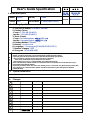 1
1
-
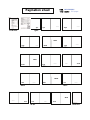 2
2
-
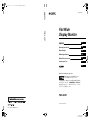 3
3
-
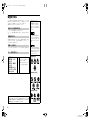 4
4
-
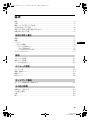 5
5
-
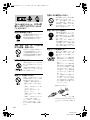 6
6
-
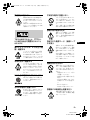 7
7
-
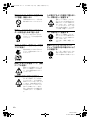 8
8
-
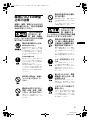 9
9
-
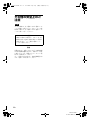 10
10
-
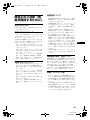 11
11
-
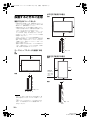 12
12
-
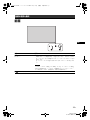 13
13
-
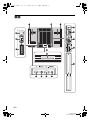 14
14
-
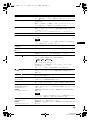 15
15
-
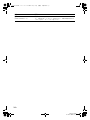 16
16
-
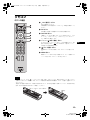 17
17
-
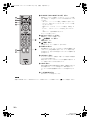 18
18
-
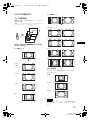 19
19
-
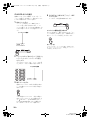 20
20
-
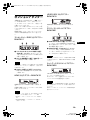 21
21
-
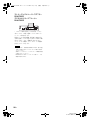 22
22
-
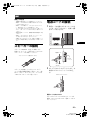 23
23
-
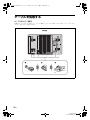 24
24
-
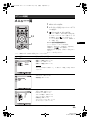 25
25
-
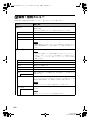 26
26
-
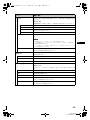 27
27
-
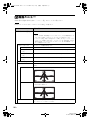 28
28
-
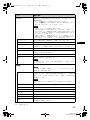 29
29
-
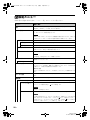 30
30
-
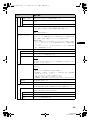 31
31
-
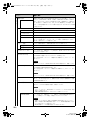 32
32
-
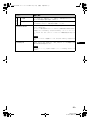 33
33
-
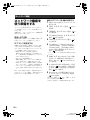 34
34
-
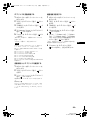 35
35
-
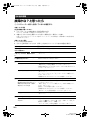 36
36
-
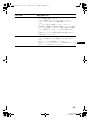 37
37
-
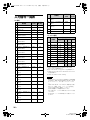 38
38
-
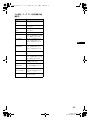 39
39
-
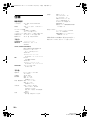 40
40
-
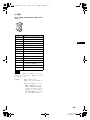 41
41
-
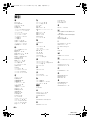 42
42
-
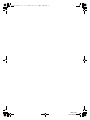 43
43
-
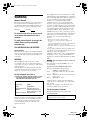 44
44
-
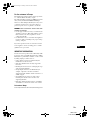 45
45
-
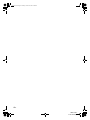 46
46
-
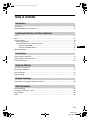 47
47
-
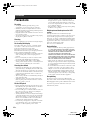 48
48
-
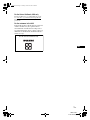 49
49
-
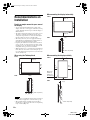 50
50
-
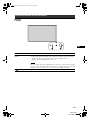 51
51
-
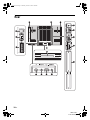 52
52
-
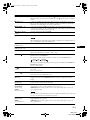 53
53
-
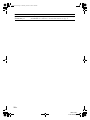 54
54
-
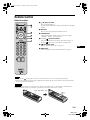 55
55
-
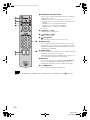 56
56
-
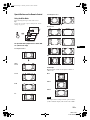 57
57
-
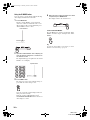 58
58
-
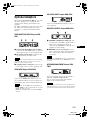 59
59
-
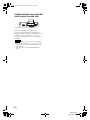 60
60
-
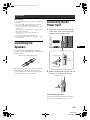 61
61
-
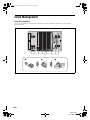 62
62
-
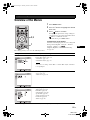 63
63
-
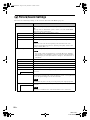 64
64
-
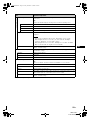 65
65
-
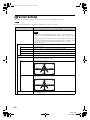 66
66
-
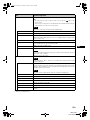 67
67
-
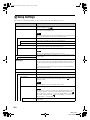 68
68
-
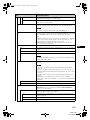 69
69
-
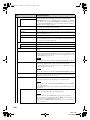 70
70
-
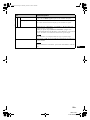 71
71
-
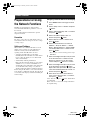 72
72
-
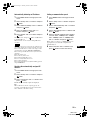 73
73
-
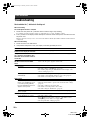 74
74
-
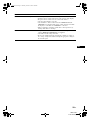 75
75
-
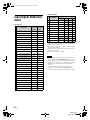 76
76
-
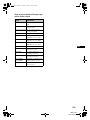 77
77
-
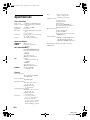 78
78
-
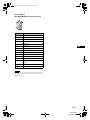 79
79
-
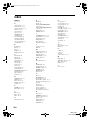 80
80
-
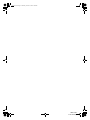 81
81
-
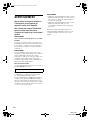 82
82
-
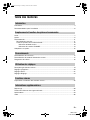 83
83
-
 84
84
-
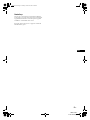 85
85
-
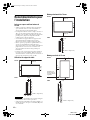 86
86
-
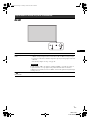 87
87
-
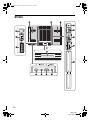 88
88
-
 89
89
-
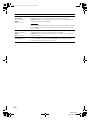 90
90
-
 91
91
-
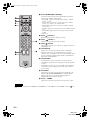 92
92
-
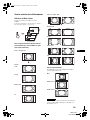 93
93
-
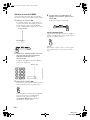 94
94
-
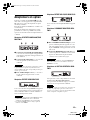 95
95
-
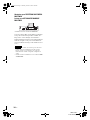 96
96
-
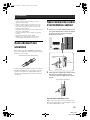 97
97
-
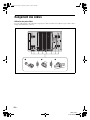 98
98
-
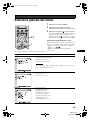 99
99
-
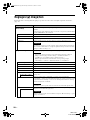 100
100
-
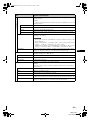 101
101
-
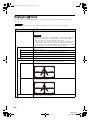 102
102
-
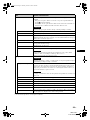 103
103
-
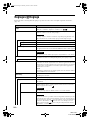 104
104
-
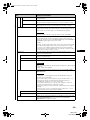 105
105
-
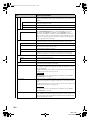 106
106
-
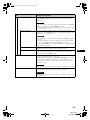 107
107
-
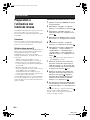 108
108
-
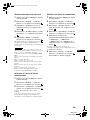 109
109
-
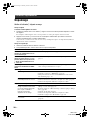 110
110
-
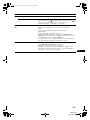 111
111
-
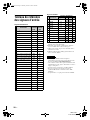 112
112
-
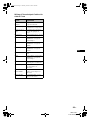 113
113
-
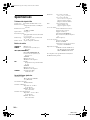 114
114
-
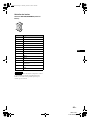 115
115
-
 116
116
-
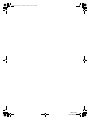 117
117
-
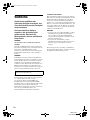 118
118
-
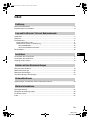 119
119
-
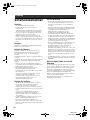 120
120
-
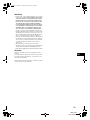 121
121
-
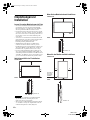 122
122
-
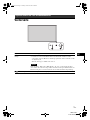 123
123
-
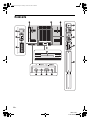 124
124
-
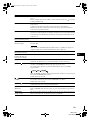 125
125
-
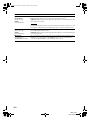 126
126
-
 127
127
-
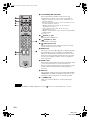 128
128
-
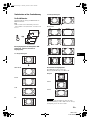 129
129
-
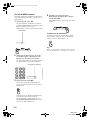 130
130
-
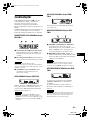 131
131
-
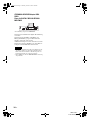 132
132
-
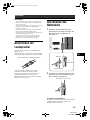 133
133
-
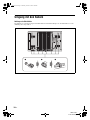 134
134
-
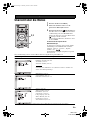 135
135
-
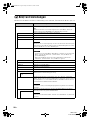 136
136
-
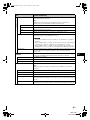 137
137
-
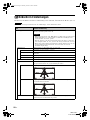 138
138
-
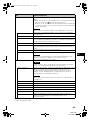 139
139
-
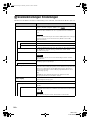 140
140
-
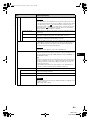 141
141
-
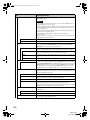 142
142
-
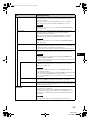 143
143
-
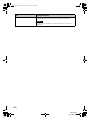 144
144
-
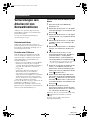 145
145
-
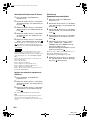 146
146
-
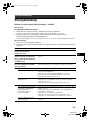 147
147
-
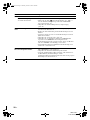 148
148
-
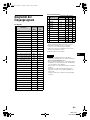 149
149
-
 150
150
-
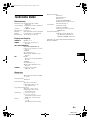 151
151
-
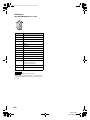 152
152
-
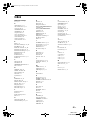 153
153
-
 154
154
-
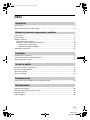 155
155
-
 156
156
-
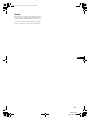 157
157
-
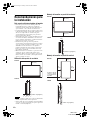 158
158
-
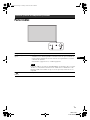 159
159
-
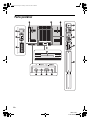 160
160
-
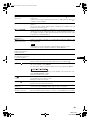 161
161
-
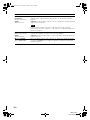 162
162
-
 163
163
-
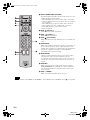 164
164
-
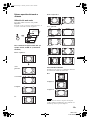 165
165
-
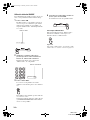 166
166
-
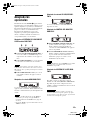 167
167
-
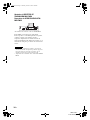 168
168
-
 169
169
-
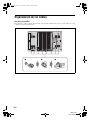 170
170
-
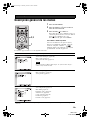 171
171
-
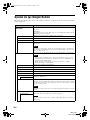 172
172
-
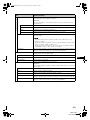 173
173
-
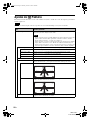 174
174
-
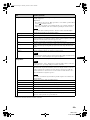 175
175
-
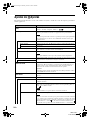 176
176
-
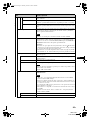 177
177
-
 178
178
-
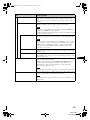 179
179
-
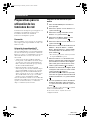 180
180
-
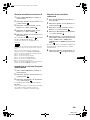 181
181
-
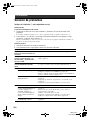 182
182
-
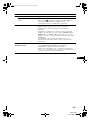 183
183
-
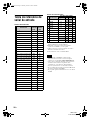 184
184
-
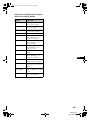 185
185
-
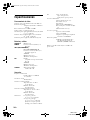 186
186
-
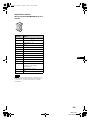 187
187
-
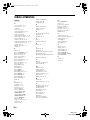 188
188
-
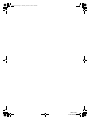 189
189
-
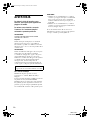 190
190
-
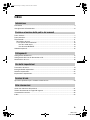 191
191
-
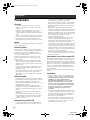 192
192
-
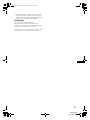 193
193
-
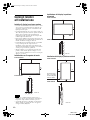 194
194
-
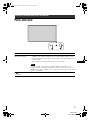 195
195
-
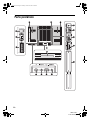 196
196
-
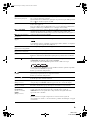 197
197
-
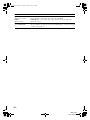 198
198
-
 199
199
-
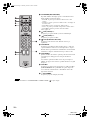 200
200
-
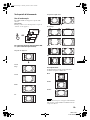 201
201
-
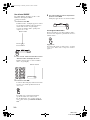 202
202
-
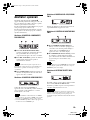 203
203
-
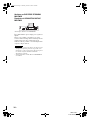 204
204
-
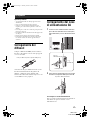 205
205
-
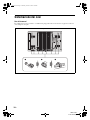 206
206
-
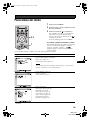 207
207
-
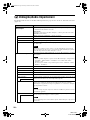 208
208
-
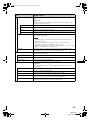 209
209
-
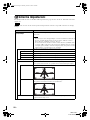 210
210
-
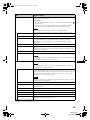 211
211
-
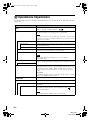 212
212
-
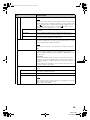 213
213
-
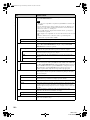 214
214
-
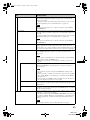 215
215
-
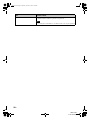 216
216
-
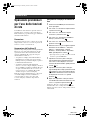 217
217
-
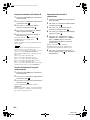 218
218
-
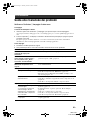 219
219
-
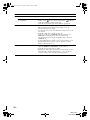 220
220
-
 221
221
-
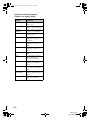 222
222
-
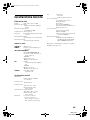 223
223
-
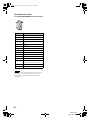 224
224
-
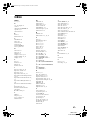 225
225
-
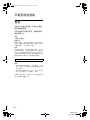 226
226
-
 227
227
-
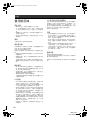 228
228
-
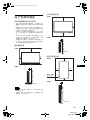 229
229
-
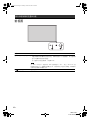 230
230
-
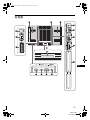 231
231
-
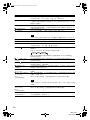 232
232
-
 233
233
-
 234
234
-
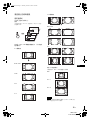 235
235
-
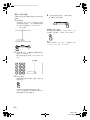 236
236
-
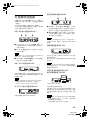 237
237
-
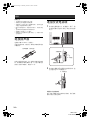 238
238
-
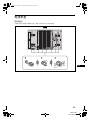 239
239
-
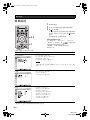 240
240
-
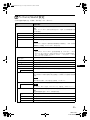 241
241
-
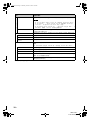 242
242
-
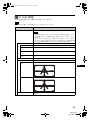 243
243
-
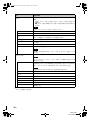 244
244
-
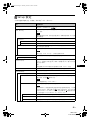 245
245
-
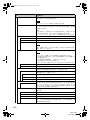 246
246
-
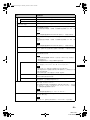 247
247
-
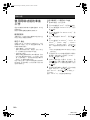 248
248
-
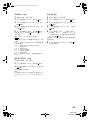 249
249
-
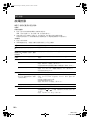 250
250
-
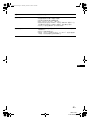 251
251
-
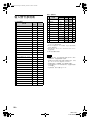 252
252
-
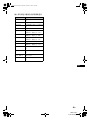 253
253
-
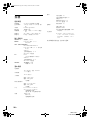 254
254
-
 255
255
-
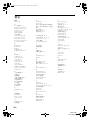 256
256
in anderen Sprachen
- English: LG LS42X Owner's manual
- français: LG LS42X Le manuel du propriétaire
- español: LG LS42X El manual del propietario
- italiano: LG LS42X Manuale del proprietario
- 日本語: LG LS42X 取扱説明書
Verwandte Papiere
Sonstige Unterlagen
-
Sony FWD-50PX3 Bedienungsanleitung
-
Sony Sleep Apnea Machine FWD-32B1 Benutzerhandbuch
-
Sony PFM-32C1E Benutzerhandbuch
-
Sony KLH-W26/ST Bedienungsanleitung
-
Sony KL-X9200M Benutzerhandbuch
-
Sanyo VMC-L2617 - High Performance Professional 17" LCD Monitor Benutzerhandbuch
-
Sanyo VMC-L2619 Benutzerhandbuch
-
Sony Car Satellite TV System FWD-S55H2 Benutzerhandbuch
-
Sony GXD-L65H1 Bedienungsanleitung
-
Sony BKM-FW50 Bedienungsanleitung